Kā tuvināt ekrānu, izmantojot tastatūru
Bieži nākas saskarties ar nepieciešamību palielināt lapu internetā vai attēlu. Taču nez kāpēc šķiet, ka ar peli to nav iespējams izdarīt. iespējams.
Raksta saturs
Veidi, kā tuvināt ekrānu, izmantojot tastatūru
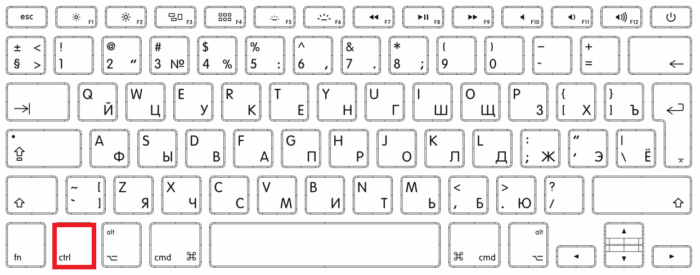 Lietojot datoru, katrs lietotājs saskaras ar nepieciešamību kaut ko palielināt. Šīs nepieciešamības iemesls var būt nelielais teksta fonts vietnē vai dokumentā, redzes problēmas, ekrāna izšķirtspēja un attēli nesakrīt. Operētājsistēmas izstrādātāji nodrošināja šādu iespēju.
Lietojot datoru, katrs lietotājs saskaras ar nepieciešamību kaut ko palielināt. Šīs nepieciešamības iemesls var būt nelielais teksta fonts vietnē vai dokumentā, redzes problēmas, ekrāna izšķirtspēja un attēli nesakrīt. Operētājsistēmas izstrādātāji nodrošināja šādu iespēju.
Pirmā metode ir visizplatītākā, palielinot izmēru, izmantojot karstās pogas.
- Lai tuvinātu, turiet nospiestu taustiņu “Ctrl”, pēc tam vienlaikus nospiediet “alt” un “+”.
- Lai tālinātu, turiet nospiestu taustiņu "ctrl", pēc tam vienlaikus nospiediet "alt" un "-".
- Lai atgrieztu iepriekšējo mērogošanu lapai, attēlam vai jebkuram īsinājumtaustiņam uz darbvirsmas, jums ir jāizmanto kombinācija “ctrl” “alt” “0” - šī nodibinās noklusējuma izmērs. Tomēr, lai mainītu lietojumprogrammas satura lielumu, pārlūkprogrammas bāzes Šīs kombinācijas nedarbosies logiem.
Otrā metode ir izmantot iebūvēto ekrāna palielinātāju; varat izsaukt rīku, nospiežot “win” un “+”.
- Pēc noklikšķināšanas uz pogām ekrāna augšējā stūrī parādīsies rīku iestatījumu izvēlne, kurā varat izvēlēties, par cik procentiem vēlaties palielināt jebkuru apgabalu. Izmantojot šo rīku, varat atlasīt burtiski jebkuru lapas daļu vai jebko, kas tiek rādīts monitorā. Maksimālais iespējamais pieaugums ir 1900 procenti.
- Šo metodi var elastīgi konfigurēt atkarībā no lietotāja vajadzībām. Piemēram, ir iespējams palielināt tikai noteiktu ekrāna apgabalu, kurā novietojat peles kursoru. Tiek nodrošināts dokstacijas režīms, apgabals vienmēr atradīsies ekrāna augšdaļā visā platumā, nedaudz pārvietojot visus darbvirsmas īsceļus uz leju.
- Lai tuvinātu tīmekļa lapu internetā, izmantojiet tās pašas pogas, kas tiek izmantotas, tuvinot darbvirsmas īsceļus. Lai palielinātu, izmantojiet taustiņu kombināciju “ctrl” un “+”. Tas ir, būtībā tās pašas kombinācijas, bet bez “alt”.
Kā tālināt tastatūras ekrānu
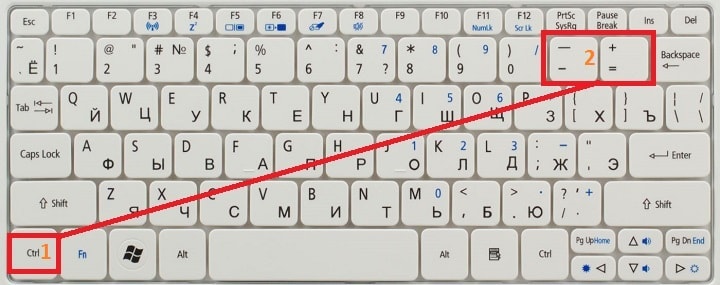 Samazināšanai mērogā lapas vai attēli tiek skatīti, visas iepriekš minētās un aprakstītās metodes ir piemērotas. Piemēram, lupai ir tālināšanas poga.
Samazināšanai mērogā lapas vai attēli tiek skatīti, visas iepriekš minētās un aprakstītās metodes ir piemērotas. Piemēram, lupai ir tālināšanas poga.
Piezīme, izmantojot ekrāna palielinātāju, varat tālināt tikai līdz sākotnējam 100 procentiem. Lai samazinātu pārlūkprogrammā skatītās lapas mērogu, jums ir jāizmanto karsto taustiņu kombinācija, piemēram, “ctrl” un “-”. Šī metode samazina visu lapu līdz pat 10 procentiem.
Kāpēc es nevaru tuvināt ekrānu, izmantojot tastatūru?
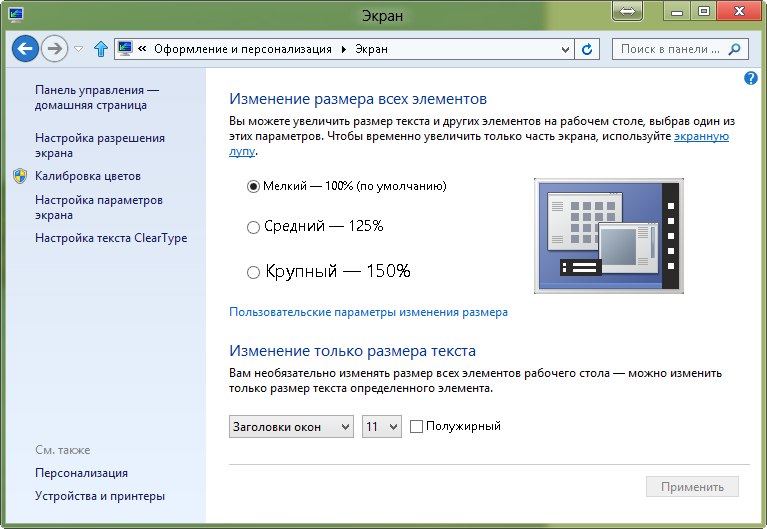 Daži lietotāji saskaras ar problēmu, ka, nospiežot karstos taustiņus, ekrāna saturs nekādā veidā nepalielinās. Šīs problēmas cēlonis var būt vienkārša tastatūras darbības traucējumi.Tomēr parastas lietošanas laikā tas var darboties normāli, taču karsto taustiņu kombinācijas nedarbojas. Visticamāk, jūs esat kaut kādā veidā sabojājis kādu tastatūras daļu. Ja bojājumu nav, visticamāk, problēma ir pievienotās ierīces programmatūrā. Ja šāda problēma rodas klēpjdatorā, jums ir jāatjaunina draiveru pakotnes visām pievienotajām ierīcēm un jāanalizē dators ar pretvīrusu.
Daži lietotāji saskaras ar problēmu, ka, nospiežot karstos taustiņus, ekrāna saturs nekādā veidā nepalielinās. Šīs problēmas cēlonis var būt vienkārša tastatūras darbības traucējumi.Tomēr parastas lietošanas laikā tas var darboties normāli, taču karsto taustiņu kombinācijas nedarbojas. Visticamāk, jūs esat kaut kādā veidā sabojājis kādu tastatūras daļu. Ja bojājumu nav, visticamāk, problēma ir pievienotās ierīces programmatūrā. Ja šāda problēma rodas klēpjdatorā, jums ir jāatjaunina draiveru pakotnes visām pievienotajām ierīcēm un jāanalizē dators ar pretvīrusu.
Kā risināt problēmas
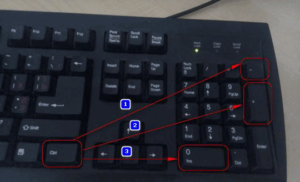 Ja cēlonis izrādās mehāniski tastatūras bojājumi, jums ir jāmēģina to izjaukt pats un notīrīt visas iekšējās sastāvdaļas. Ja tastatūrai ir garantija, nav ieteicams to izjaukt un tīrīt pašiem, jo tas novedīs pie garantijas zaudēšanas. Šajā gadījumā ir vērts nogādāt tastatūru uz servisa centru, kur viņi to diagnosticēs, ja vien, protams, tastatūra nav tā vērta un nebūs vieglāk to iegādāties jauns.
Ja cēlonis izrādās mehāniski tastatūras bojājumi, jums ir jāmēģina to izjaukt pats un notīrīt visas iekšējās sastāvdaļas. Ja tastatūrai ir garantija, nav ieteicams to izjaukt un tīrīt pašiem, jo tas novedīs pie garantijas zaudēšanas. Šajā gadījumā ir vērts nogādāt tastatūru uz servisa centru, kur viņi to diagnosticēs, ja vien, protams, tastatūra nav tā vērta un nebūs vieglāk to iegādāties jauns.
Ja pēc diagnostikas un tīrīšanas izrādās, ka ar tastatūru viss ir kārtībā, pat pārbaudot to citā personālajā datorā, tad problēma slēpjas citur. Datorā instalētā programmatūra ir jāanalizē, vai tajā nav novecojušas programmatūras, ja nepieciešams veikt atjauninājumu. Ieteicams arī skenēt datorā ar vairākiem antivīrusiem, tas ļaus iegūt pilnīgāku priekšstatu par ierīces stāvokli. Atjaunināts ļoti bieži programmatūras vadi lai atrisinātu problēmu ar tastatūru, jo programmas ir visvairāk uzņēmīgas pret dažādiem vīrusiem.
Ja klēpjdatorā ir problēmas ar iebūvēto tastatūru, tad arī vispirms jāizjauc ierīce un jāiztīra.. Portatīvā datora gadījumā jābūt uzmanīgākam, jo to izjaucot jūs piekļūstat ne tikai tastatūrai, bet arī visām iekšējām ierīcēm.





